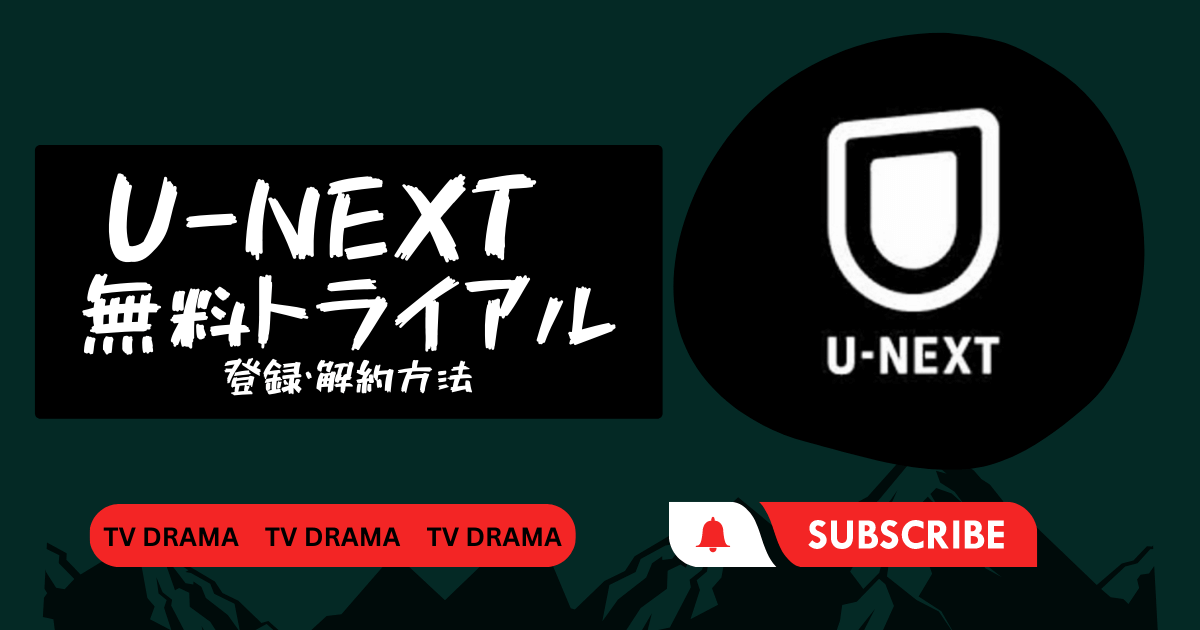※この記事は2023年8月9日に更新しました。
U-NEXTの【31日間無料トライアル】の登録・解約方法をわかりやすく解説していきます。
実際の登録・解約手続きは2~3分の入力で簡単に済ませることができます。
\31日間無料で見放題!/
U-NEXT無料トライアルの登録方法
U-NEXT無料トライアルの登録方法について画像付きで詳しく説明していきます。
①U-NEXTの公式ホームページにアクセス
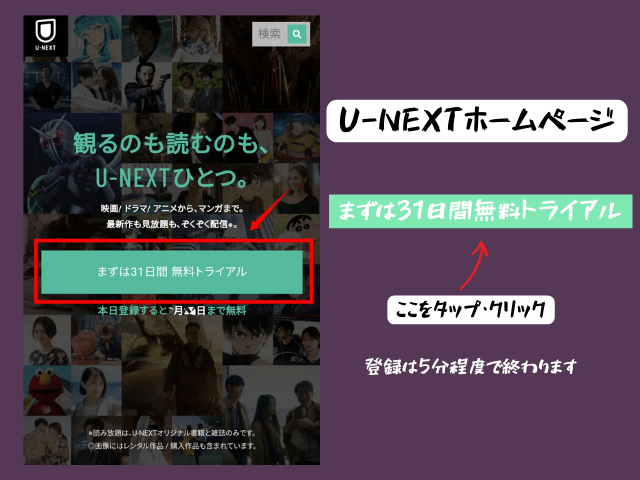
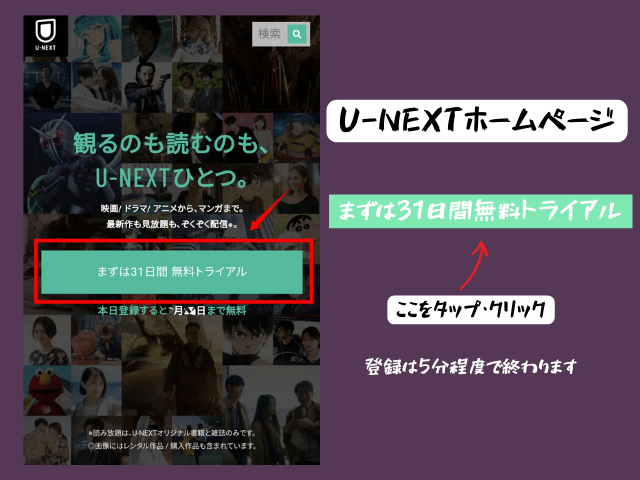
スマホやPCから上の画像の通り、U-NEXTの公式ホームページにアクセスします。
「まずは31日間 無料トライアル」をタップ・クリックします。
②お客様情報を入力する
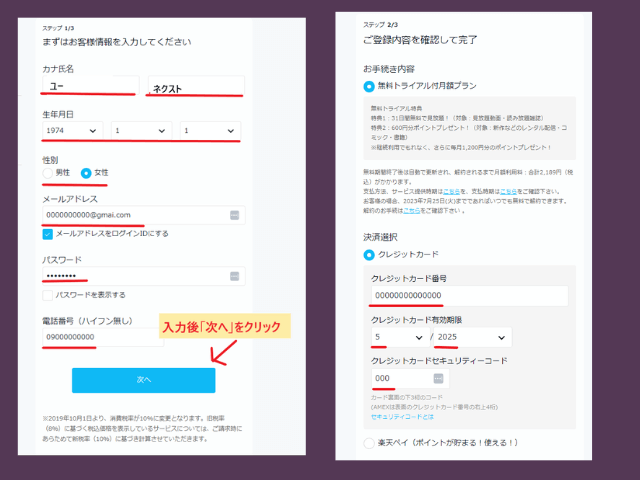
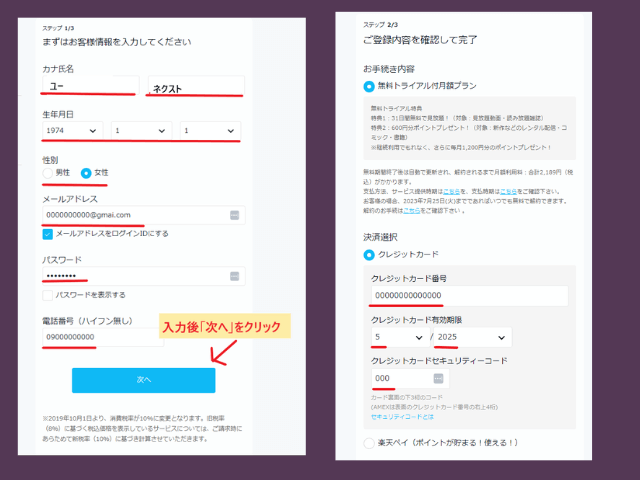
お客様情報(個人情報)を入力します
- 名前(カタカナ)
- 生年月日
- 性別
- メールアドレス
- パスワード
- 電話番号
上記内容を入力し終わったら「次へ」をタップ・クリックし、決済方法の入力に進みます。
③決済方法を入力で注意すべきこと!
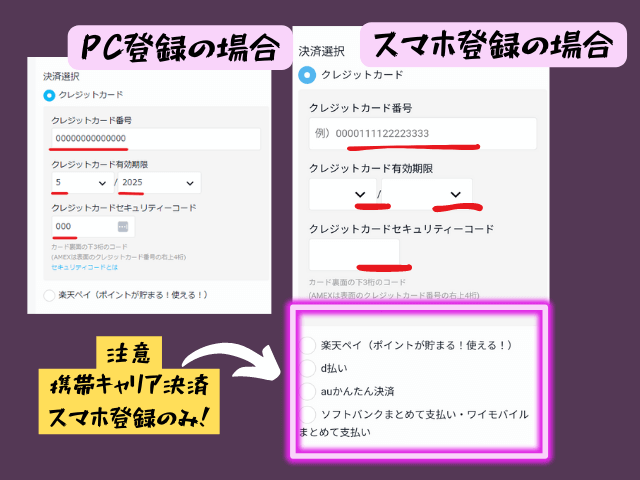
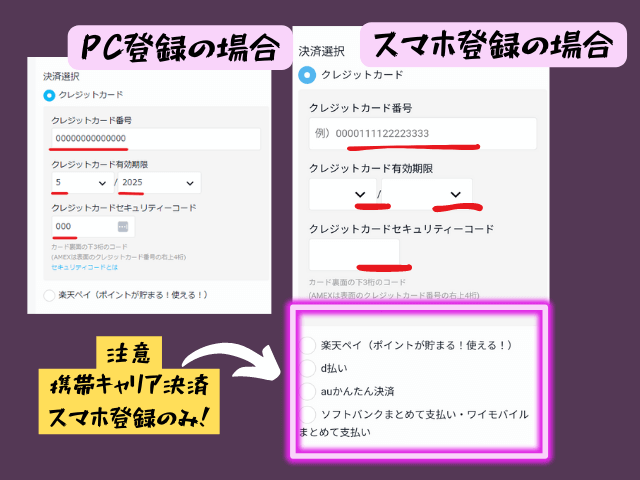
決済方法の入力時に一点だけ注意すべきことがあります。
※スマホの携帯キャリア決済(d払い/auかんたん決済/ソフトバンクまとめて支払い・ワイモバイルまとめて支払い)ご希望の場合は必ずスマホから登録してください。
後から携帯キャリア決済に変更することができませんため、決済方法は先にご確認ください。
パソコンで登録すると、決済方法に携帯キャリア決済が出てきませんのでご注意ください。
決済方法です。
- クレジットカード
- 楽天ペイ
- 携帯キャリア決済(d払い)
- 携帯キャリア決済(auかんたん決済)
- 携帯キャリア決済(ソフトバンクまとめて支払い・ワイモバイルまとめて支払い)
上記、③~⑤の携帯キャリア決済はスマホ登録のみ
-150x150.png)
-150x150.png)
-150x150.png)
「楽天ペイ」「携帯キャリア決済」があるから、クレジットカードを持っていない人でも登録可能だよ!



「決済方法」を入力しても、無料期間内に解約すれば料金が発生することは一切ないよ!
入力内容を確認し、「送信」をタップ・クリックします。
補足:利用できる支払い方法
U-NEXTで利用できる支払い方法は本来6種類です。
- クレジットカード
- 楽天ペイ
- 携帯キャリア決済
- Amazon.co.jp
- AppleID
- ギフトコード(U-NEXTカード)
注意
※31日無料トライアルを利用する場合、支払方法は①クレジットカード②楽天ペイ③携帯キャリア決済のいずれかになりますのでご注意ください。
④登録完了メールの確認
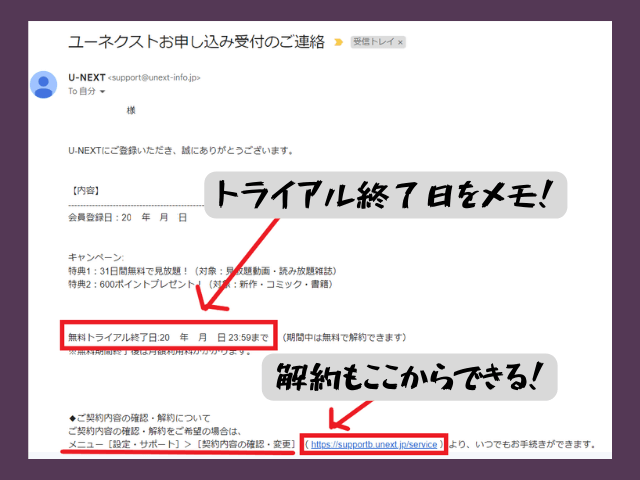
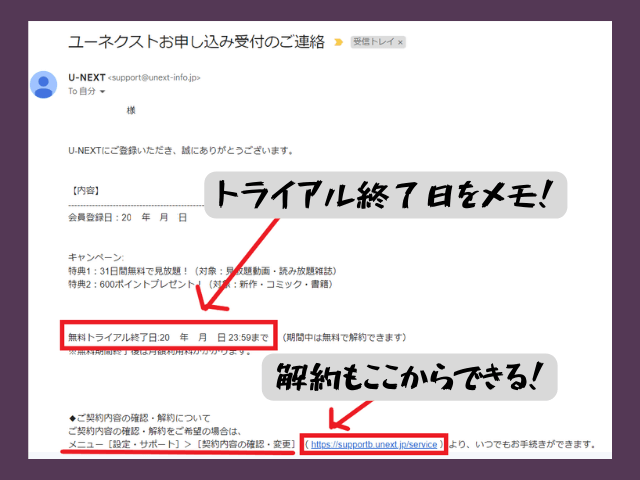
必ず、トライアル終了日をメモやスクショ、アラームなどで忘れないようにします。



私は、「サブスク」の期限をすぐ忘れちゃうから、必ずスマホのスケジュールに入力してアラーム機能使うよ。
無料期間内に解約をしたい場合のページについても、上のお申込み受付のメールに記載されています。
タイトル「ユーネクストお申し込み受付のご連絡」のメールにある、メニュー[設定・サポート]>[契約内容の確認・変更]( https://supportb.unext.jp/service )から解約が可能です。
U-NEXT【解約方法】


解約手続き方法です。
- U-NEXTにログイン
- PC画面「メニュー(三本線)」、スマホ画面「マイメニュー(人のマーク)」を選択する
- 【アカウント・契約】を選択する
- 【契約・決済情報】から[契約内容の確認・解約]を選択する
利用中のサービスを解約する


ここで、利用中のサービスが表示されます。
【解約手続き】を選択します。
解約前のアンケートに答えて解約終了!


最後に、解約理由などについて簡単なアンケートがあります。
- 解約手続き前のアンケートに回答する
- 解約時の「注意事項に同意する」にチェック☑を入れる
- 「解約する」ボタンを選択する
以上で解約手続きは終了です。
U-NEXT解約時の注意点
U-NEXTの解約は、アプリをアンインストールしたりログアウトしただけではできません。
必ず解約手続きを行ってください。
また、解約内容の確認・解約が表示されない場合は、子アカウントから解約しようとしている可能性があります。
U-NEXTヘルプセンターからご確認ください。
※ログインができずお困りの方はこちら。
無料トライアルの注意事項
- 無料期間を過ぎると自動課金
- 無料トライアルは1人1度限り
- 600ポイントを超えた分は有料
無料期間を過ぎると自動課金
U-NEXTの無料トライアルは31日間です。
この期間を1日でも過ぎると、自動的に2,189円(税込)の月額料金が発生します。
無料トライアルが終了すると、登録時に設定した決済方法に請求されます。
日割り計算での返金はできません。
-150x150.png)
-150x150.png)
-150x150.png)
登録終了日を必ず確認しておこう!
無料トライアルは1人1度限り
U-NEXTの無料トライアルは、1人のアカウントに1度しか利用できません。
ただし、U-NEXTの「ファミリーアカウント」の子アカウントであれば、再登録した場合に無料トライアルの利用が可能です。
登録時の600ポイントを超えた分は有料
U-NEXTでは無料トライアルの登録時に600ポイントが付与されます。
新作映画などをレンタルする際に、付与された600ポイントを越える場合は有料です。
新作は1本500円前後ですので1本くらいの料金とお考えください。